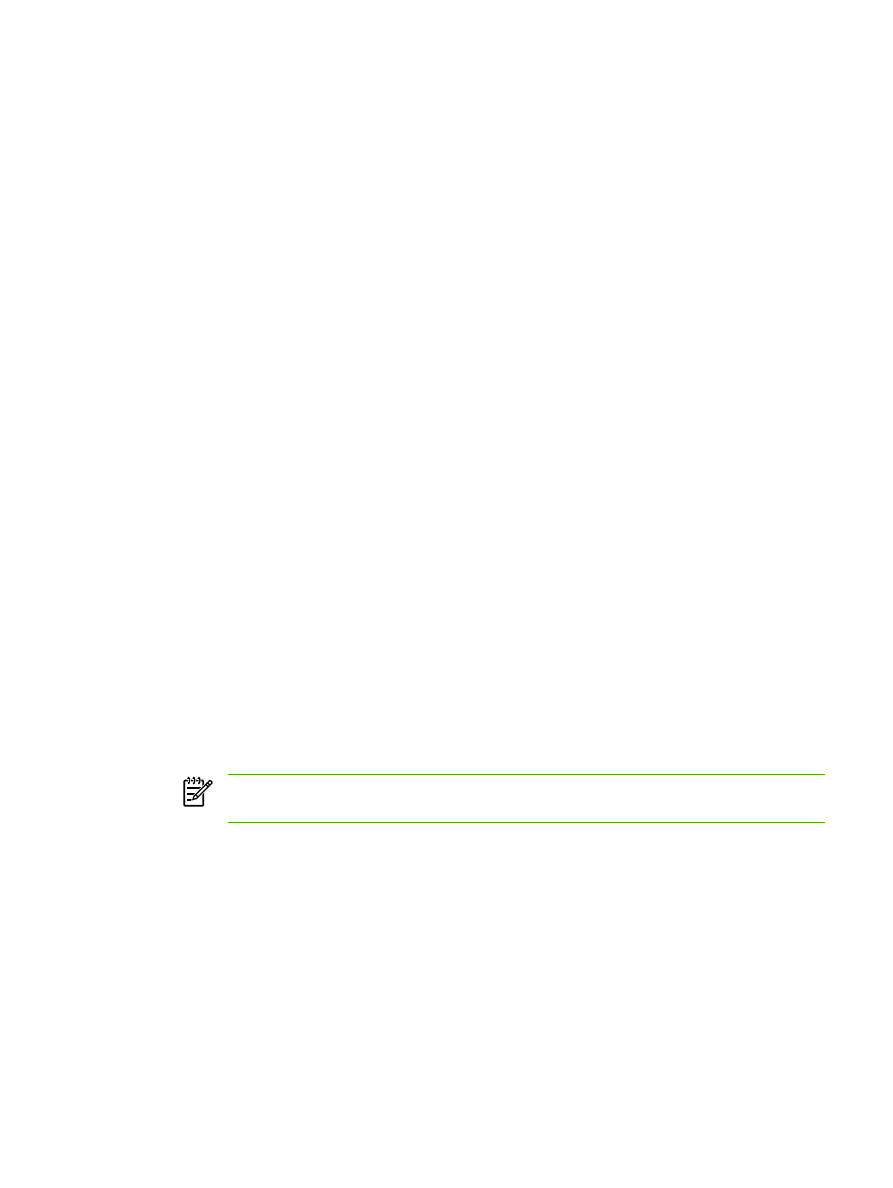
Телефонная книга факса
С помощью телефонной книги факса HP ToolboxFX можно добавлять и удалять отдельных
пользователей или группы пользователей в списке ускоренного набора, импортировать
телефонные книги из нескольких источников, а также обновлять и поддерживать список
контактов.
●
Чтобы добавить отдельный контакт в список ускоренного набора, отметьте флажок рядом с
требуемым номером ускоренного набора. Введите имя контакта в окне Имя контакта.
Введите номер факса в окне Номер факса. Щелкните на кнопке Добавить/Изменить.
●
Чтобы добавить группу контактов в список ускоренного набора, отметьте флажок рядом с
требуемым номером ускоренного набора. Щелкните на кнопке Создать/Изменить группу.
Дважды щелкните на имени контакта слева, чтобы переместить его в список группы,
расположенный справа, или выберите имя контакта слева и щелкните на соответствующей
стрелке, чтобы переместить его в список группы, расположенный справа. Эти два метода
можно использовать для перемещения имен из правой части в левую. После создания
группы введите имя в окне Имя группы и щелкните на кнопке ОК.
●
Чтобы изменить существующую запись ускоренного набора, щелкните на любом месте
строки, содержащей имя контакта, чтобы выбрать его, внесите изменения в
соответствующих окнах и щелкните на кнопке Добавить/Изменить. Изменения можно
вносить непосредственно в списке каталога телефонной книги. Для этого щелкните на
записи и внесите изменения. Убедитесь, что флажок в столбце Выбрать снят.
●
Чтобы изменить существующую групповую запись ускоренного набора, щелкните на любом
месте строки, содержащей имя группы, чтобы выбрать ее, а затем щелкните на кнопке
Создать/Изменить группу. Внесите необходимые изменения и щелкните на кнопке ОК.
Можно изменить имя группы непосредственно в списке каталога телефонной книги. Для
этого щелкните на записи и внесите изменения. Убедитесь, что флажок в столбце
Выбрать снят.
●
Чтобы удалить запись из списка ускоренного набора, выберите ее и щелкните на кнопке
Удалить.
●
Чтобы переместить запись ускоренного набора, можно выбрать ее и щелкнуть на кнопке
Переместить или выбрать команду Переместить и указать запись в диалоговом окне.
Выберите вариант Следующая пустая строка или введите номер строки, в которую
требуется переместить запись.
Примечание
Если указанная строка занята, новая запись перезапишет
существующую.
●
Чтобы импортировать контакты из телефонной книги Lotus Notes, Outlook или Outlook
Express, щелкните на кнопке Импортировать телефонный справочник. Выберите
соответствующее приложение, найдите нужный файл и щелкните на кнопке ОК. Можно не
импортировать телефонную книгу целиком, а выбрать только отдельные записи.
●
Чтобы выбрать все записи в списке ускоренного набора, щелкните на заголовке столбца
Выбрать.
Кроме цифр номер факса может содержать следующие символы:
●
(
●
)
RUWW
HP ToolboxFX
321

●
+
●
-
●
*
●
#
●
R
●
W
●
.
●
,
●
<пробел>
Примечание
Чтобы изменения вступили в силу, щелкните на кнопке Применить.
Дополнительные сведения о факсах см. в разделе
Факс
.
322
Глава 12 Управление многофункциональным устройством и его обслуживание
RUWW